Hướng Dẫn
Cách để chuyển nhạc từ máy tính vào iPhone nhanh chóng ít người biết
Cách để chuyển nhạc từ máy tính vào iPhone nhanh chóng không khó, bạn chỉ cần thực hiện một số các bước thao tác đơn giản thông qua sự trợ giúp của các phần mềm. Trong bài viết dưới đây, chúng tôi sẽ mách bạn 2 cách chuyển nhạc từ máy tính vào iPhone cực kỳ đơn giản. Điều này sẽ giúp bạn có thể thỏa sức thưởng thức những bài nhạc mà bạn muốn nghe trên chính chiếc iPhone của mình thay vì phải khởi động máy tính.
Hiện nay có rất nhiều phần mềm trợ giúp việc chuyển nhạc vào iPhone nhưng người ta ưa chuộng việc sử dụng iTunes và 3uTools hơn cả. Bởi lẽ đây là 2 phần mềm hoàn toàn miễn phí, trợ giúp nhiều phiên bản iOS và hoạt động tốt trên Windows. chính vì vậy, chúng được sử dụng rất nhiều trong việc chuyển nhạc từ máy tính sang iPhone.
Xem thêm: Cách tải video youtube trên máy tính điện thoại không cần dùng phần mềm nhanh nhất
Contents
Copy nhạc từ máy tính vào iPhone bằng cách sử dụng iTunes
Với những người dùng iPhone thì có lẽ đã quá quen thuộc với phần mềm iTunes. Đây là phần mềm được Apple cung cấp hoàn toàn miễn phí cho người dùng Windows và macOS. Bên cạnh đó, các chức năng như chơi nhạc, quản lý thiết bị, hay tạo nhạc chuông thì người ta còn sử dụng phần mềm iTunes vào việc chép nhạc, video, hình ảnh từ bên ngoài vào iPhone, iPad.
Để làm được việc copy nhạc từ máy tính sang iPhone, bạn cần phải kết nối iphone với iTunes trên máy tính. Các bước thực hiện như sau:
Xem thêm: Cách chặn website trên máy tính không cần cài đặt phần mềm cực kỳ bổ ích
Bước 1: Đầu tiên bạn cần tải xuống phần mềm iTunes. Tiếp tục lựa chọn bản iTunes 32-bit hoặc iTunes 64-bit phù hợp cho máy tính laptop của bạn.
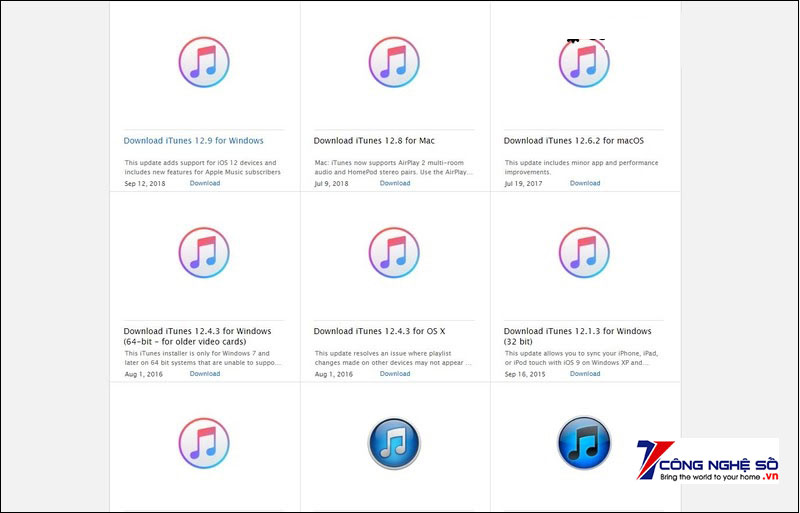
Bước 2: Sau khi quá trình tải hoàn tất, bạn cần thực hiện kết nối iPhone của bạn tới iTunes trên máy tính dựa trên cáp USB.
Bước 3: Bây giờ bạn thao tac copy nhạc vào iPhone bằng iTunes trên máy thôi nào. Lựa chọn Songs trong mục Library trước, tiếp đó kéo những bài hát bạn đã tải về vào mục đó. Khi bạn việc tải về, hãy chọn biểu tượng điện thoại theo mẫu hình dưới đây.
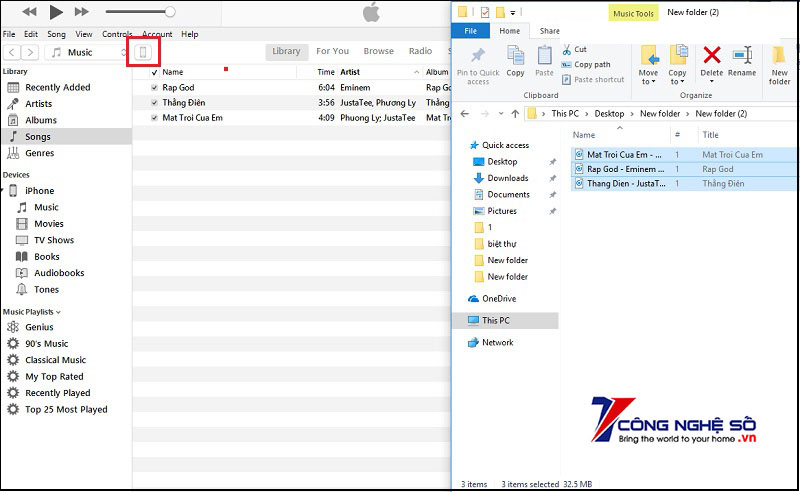
Bước 4: Tại đây bạn thực hiện chọn New Playlist để tạo ra các danh sách phát theo thể loại nhạc khiến việc quản lý và sắp xếp các thể loại nhạc trở nên dễ dàng hơn. Sau đó bạn nhân kéo thả các bài hát sắp xếp tương ứng vào bên trong iTunes.
Bước 5: Trong giao diện vừa tạo mới này, bạn hãy thực hiện chọn Music trong mục Settings sau đó tích Sync Music để các bài hát vừa chuyển vào iPhone được đồng bộ.
Tại đây bạn muốn đồng bộ bài hát nào thì nhấn chọn những bài hát hoặc album, playlist đó. Tiếp tục trên giao diện sẽ hiển thị thanh thông báo hỏi bạn có muốn bỏ đi những file có sẵn trong iPhone để cùng đồng bộ với iTunes không, lúc này bạn muốn đồng ý với thay đổi này thì hãy nhấn Remove and Sync.
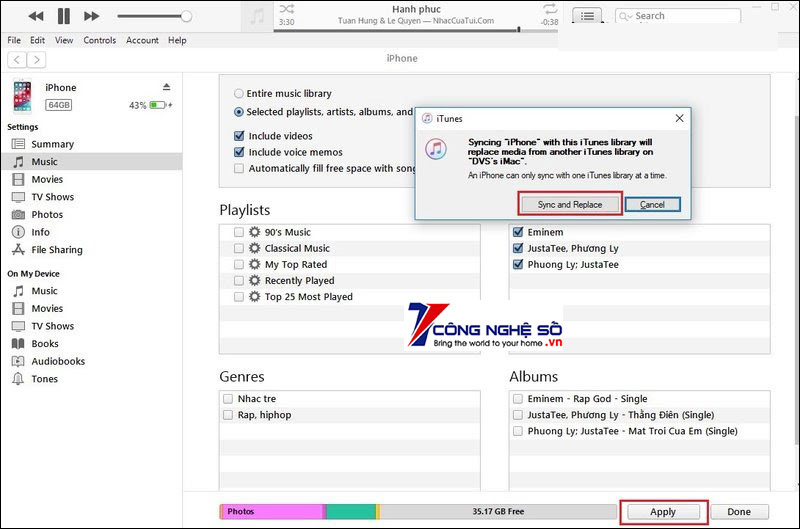
Copy nhạc từ máy tính vào iphone bằng cách sử dụng 3uTools
Để thực hiện chép nhạc từ máy tính sang iPhone qua 3uTools, thao tác tương tự như trên iTunes. Đầu tiên, bạn cũng cần tải về phần mềm 3uTools nếu bạn chưa cài. Sau đó thao tác lần lượt như sau:
Bước 1: Bạn tiến hành kết nối iPhone của bạn tới 3uTools trên máy tính. Bằng cách thông qua cáp USB. Bạn phải xác nhận cho phép iPhone kết nối với máy tính.
Bước 2: Sau khi kết nối thành công, bạn nhấn chọn chức năng Import trên giao diện để tiến hành việc nhập dữ liệu nhạc từ máy tính vào iPhone của bạn. Tại đây bạn có thể chọn File để những file nhạc nhỏ lẻ được chọn hoặc bạn cần chọn luôn Folder để toàn bộ nhạc trong một thư mục được chọn.
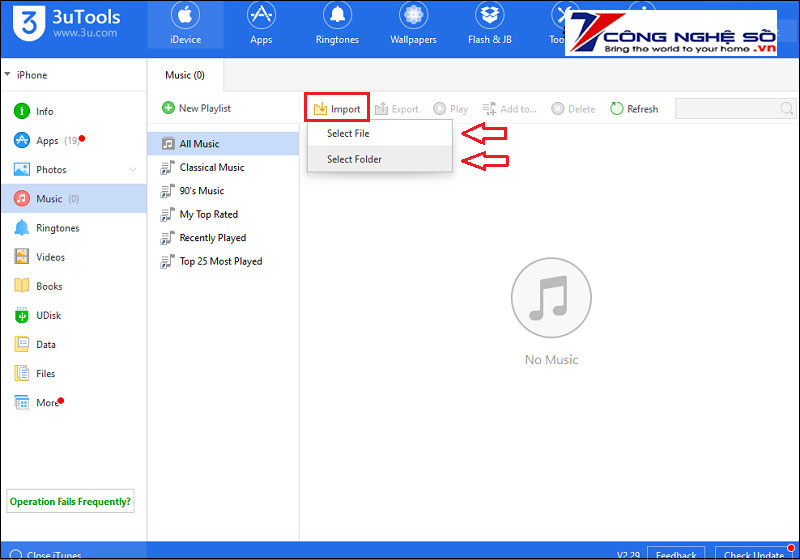
Một chú ý với bạn rằng: Trong trường hợp máy tính của bạn đang khởi chạy iTunes, thì phần mềm sẽ yêu cầu phải tắt iTunes để thực hiện việc chép nhạc vào iPhone được tiếp tục, bạn hãy nhấn Close iTunes để tắt iTunes.
Bước 3: Tiếp tục hãy thực hiện copy nhạc vào iphone, bạn di chuyển đến thư mục lưu trữ nhạc, tại đây chọn các file nhạc mà bạn cần chép vào iPhone. Chỉ cần sử dụng tổ hợp phím Giữ Ctrl + Chuột trái để chọn nhiều file nhạc hoặc muốn chọn tất cả thì giữ Ctrl + A. Cuối cùng nhấn chọn Open và thực hiện việc chép nhạc vào iphone bằng các phần mềm cho bạn.
Bước 4: Không lâu sau đó, bạn sẽ nhận được thông báo rằng quá trình đã thành công, lúc này 3uTools đã thực hiện hoàn tất việc chép nhạc vào iPhone cho bạn rồi.
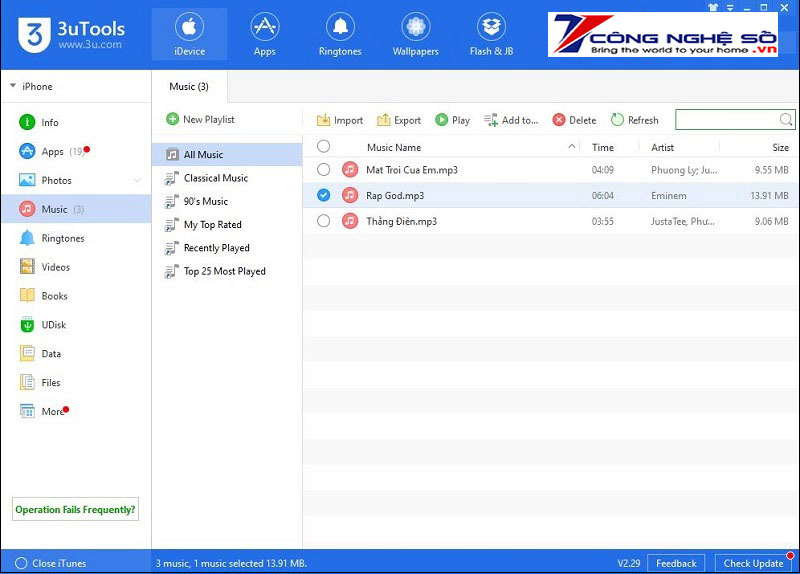
Với giao diện được thiết kế đẹp mắt và đơn giản dễ sử dụng, 3uTools là lựa chọn tối ưu thích hợp giúp bạn chép nhạc từ máy tính vào iPhone một cách nhanh chóng. Chỉ với vài thao tác cực kỳ dễ là bạn có thể nghe những bản nhạc yêu thích ngay tại iPhone của mình mà không cần dùng đến máy tính.
Trên đây là những thông tin của Công Nghệ Số hướng dẫn bạn cách chuyển nhạc từ máy tính vào iPhone một cách nhanh chóng và đơn giản. Hy vọng những thông tin này sẽ hữu ích. Chúc các bạn thành công.
Xem thêm: Cách cài đặt Adobe Flash Player trên máy tính cực nhanh


 Chat với tư vấn viên
Chat với tư vấn viên Gọi ngay
Gọi ngay Quà tặng
Quà tặng